Illustrator教程:把纸上草图转换成插图
文章来源于 优设,感谢作者 佚名 给我们带来经精彩的文章!设计教程/矢量教程/Illustrator教程2014-03-18
使用AI最愉快的环节就是将用铅笔绘制的草图转换为插图了!但是这个过程可不见得就那么简单,这里提供一点点小技巧,客官笑纳。
使用AI最愉快的环节就是将用铅笔绘制的草图转换为插图了!但是这个过程可不见得就那么简单,这里提供一点点小技巧,客官笑纳。
先看看效果图

下面是教程
本教程案例我们就使用如下图所示的斯巴达式头盔吧。
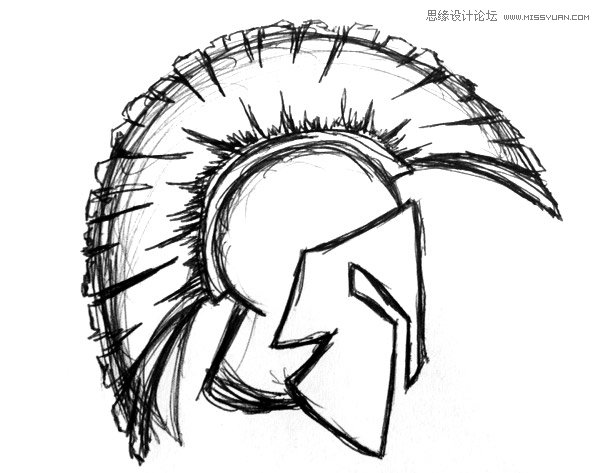
一、跟踪草图
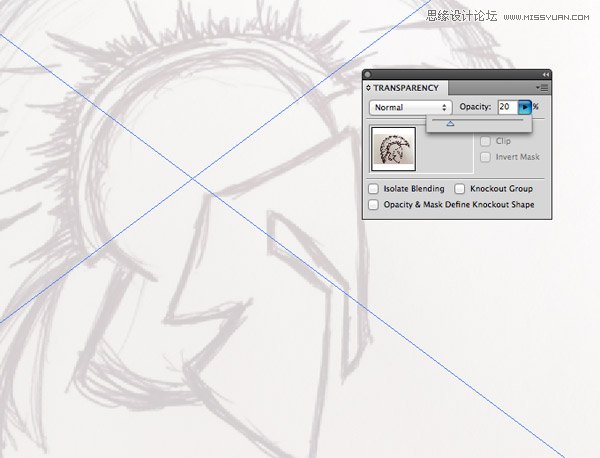
打开AI,新建文件,File > Place找到草图,把草图放到画布上。降低草图的不透明度到20%左右,然后使用快捷键CMD/CTRL+2给它上锁避免意外选到它。
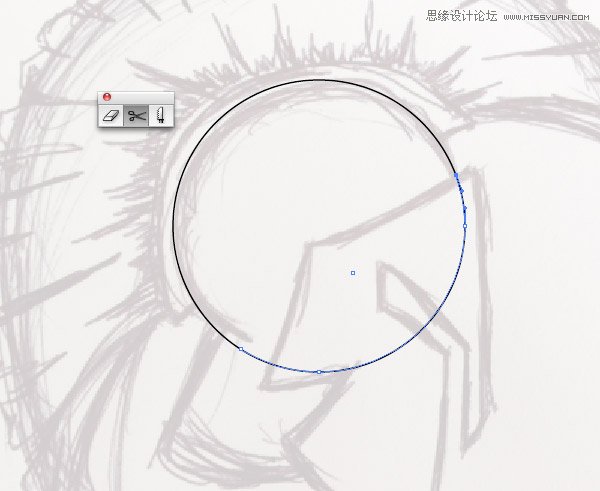
我们将尽力通过几何形状来跟踪草图。很明显头盔的的中部可以用一个圆形来定局,不过我们不需要整个圆形,所以使用裁剪工具来处理掉多余的部分。
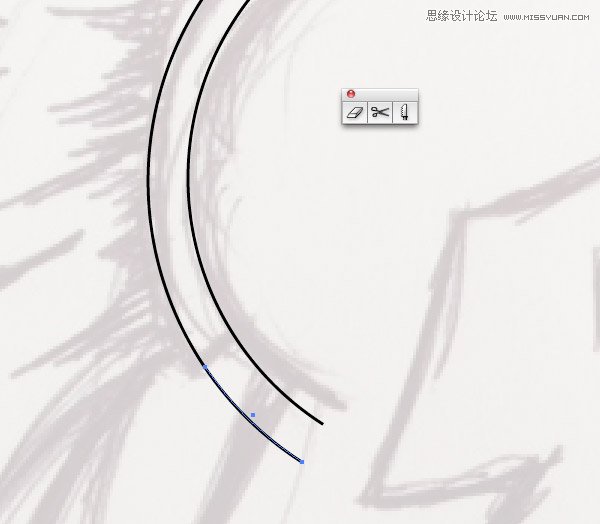
复制(CMD+C/CTRL+L)并粘贴之,CMD/CTRL+F重复刚才的步骤,然后按下ALT稍微把形状调大一点,左移到如上图所示位置,继续使用裁剪工具修饰该形状使之匹配草图。
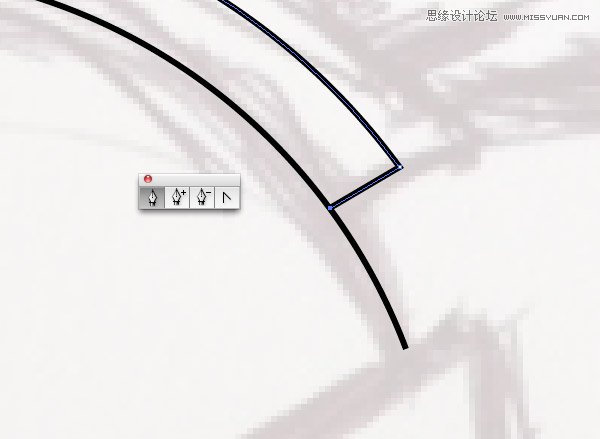
是时候使用钢笔工具了。选中其中一个形状的端点,沿着草图路径绘制你的钢笔路径。
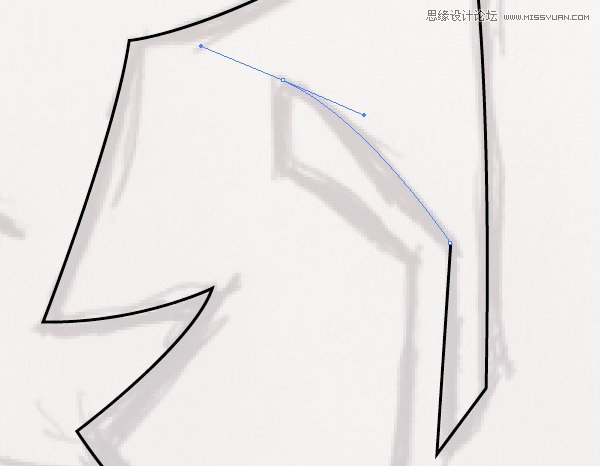
为了不使贝塞尔曲线干扰路径的绘制,绘制过程中可以按下ALT点击锚点来删掉它,方便后续路径的绘制。这样子就可以绘制任意的直线或者曲线了。
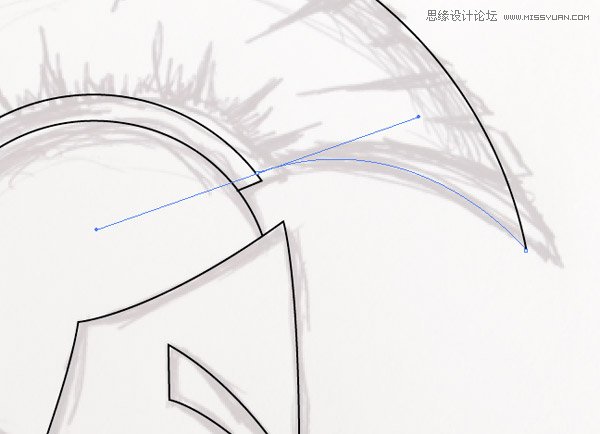
继续跟踪草图绘制路径。有些路径最终会形成完整的形状,而一些终点只需要做到与草图路径重叠就OK了。
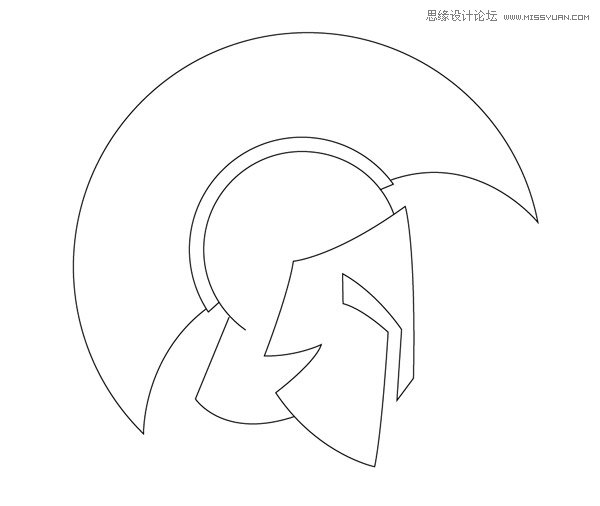
按下CMD/CTRL + Alt + 2解锁草图并移到一边,现在单独来看看你自己用钢笔绘制出来的图像,它看起来清晰多了有木有。
 情非得已
情非得已
推荐文章
-
 Illustrator绘制扁平化风格的建筑图2020-03-19
Illustrator绘制扁平化风格的建筑图2020-03-19
-
 Illustrator制作扁平化风格的电视机2020-03-18
Illustrator制作扁平化风格的电视机2020-03-18
-
 Illustrator绘制渐变风格的建筑场景插画2020-03-12
Illustrator绘制渐变风格的建筑场景插画2020-03-12
-
 佩奇插画:用AI绘制卡通风格的小猪佩奇2019-02-26
佩奇插画:用AI绘制卡通风格的小猪佩奇2019-02-26
-
 插画设计:AI绘制复古风格的宇航员海报2019-01-24
插画设计:AI绘制复古风格的宇航员海报2019-01-24
-
 房屋插画:AI绘制圣诞节主题的房屋插画2019-01-21
房屋插画:AI绘制圣诞节主题的房屋插画2019-01-21
-
 圣诞插画:AI绘制简约风格圣诞节插画2019-01-21
圣诞插画:AI绘制简约风格圣诞节插画2019-01-21
-
 灯塔绘制:AI绘制的灯塔插画2019-01-21
灯塔绘制:AI绘制的灯塔插画2019-01-21
-
 时尚船锚:AI绘制鲜花装饰的船锚图标2019-01-18
时尚船锚:AI绘制鲜花装饰的船锚图标2019-01-18
-
 扁平宝箱图形:AI绘制游戏中常见的宝箱2019-01-18
扁平宝箱图形:AI绘制游戏中常见的宝箱2019-01-18
热门文章
-
 Illustrator制作复古风格的邮票效果2021-03-10
Illustrator制作复古风格的邮票效果2021-03-10
-
 Illustrator制作复古风格的邮票效果
相关文章2112021-03-10
Illustrator制作复古风格的邮票效果
相关文章2112021-03-10
-
 Illustrator设计简洁的乒乓球主题页面
相关文章8532020-09-28
Illustrator设计简洁的乒乓球主题页面
相关文章8532020-09-28
-
 Illustrator绘制扁平化风格的室内效果图
相关文章15042020-03-19
Illustrator绘制扁平化风格的室内效果图
相关文章15042020-03-19
-
 Illustrator绘制扁平化风格的建筑图
相关文章7132020-03-19
Illustrator绘制扁平化风格的建筑图
相关文章7132020-03-19
-
 Illustrator快速的设计复杂的箭头
相关文章2542020-03-19
Illustrator快速的设计复杂的箭头
相关文章2542020-03-19
-
 Illustrator设计紫色立体效果的企业LOGO
相关文章9252020-03-19
Illustrator设计紫色立体效果的企业LOGO
相关文章9252020-03-19
-
 Illustrator制作卡通风格的法国建筑图
相关文章6122020-03-18
Illustrator制作卡通风格的法国建筑图
相关文章6122020-03-18
-
 Illustrator绘制以手为装饰的字体海报
相关文章2722020-03-18
Illustrator绘制以手为装饰的字体海报
相关文章2722020-03-18
